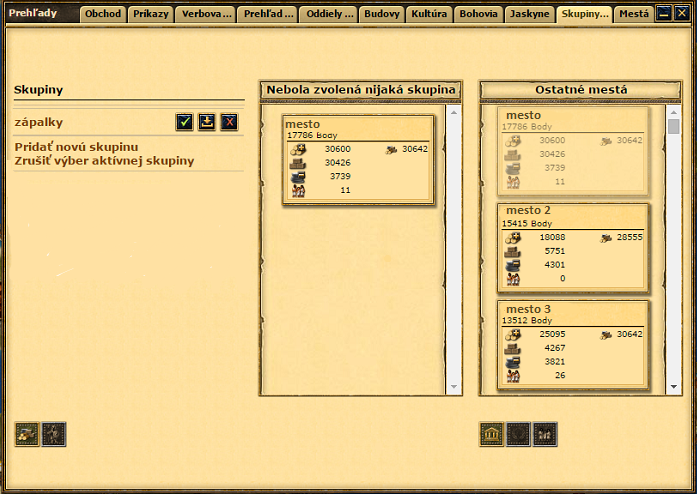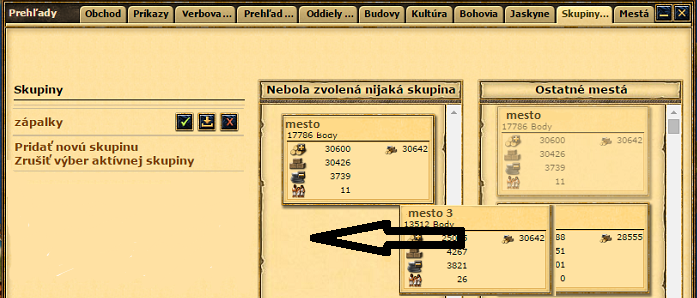Skupiny miest
„V prehľade skupín miest môžete vytvárať skupiny a presúvať do nich svoje mestá. Vďaka tomu máte vždy prehľad o svojich najdôležitejších mestách, aj keď máte akékoľvek veľké impérium. U jednotlivých miest môžete získať informácie o dostupných surovinách alebo o jednotkách, ktoré tam sú umiestnené. Akonáhle zvolíte niektorú skupinu, v ostatných prehľadoch sa vám budú zobrazovať len mestá danej skupiny.“
Vzhľad okna nastavovania skupín
Založenie skupiny
Skupiny miest je dobré používať ruku v ruke s prehľadom verbovania. Kým ale budete môcť začať využívať výhody skupiny miest, musíte si ich kliknutím na „Pridať novú skupinu“ založiť. Po založení a ich pomenovaní sa vrhneme na pridávanie miest do skupiny.
V časti okna „Skupiny“ kliknutím na jeho meno vyberiete danú skupinu a s pomocou funkcie drag & drop (kliknutí a pretiahnutím) vkladajte mestá do skupiny.
Poznámka: Pre čo najlepšiu priehľadnosť odporúčame dôsledne dbať aj na pomenovanie skupiny, aby presne vystihovala tip miest, ktoré sú v nej priradené. Skupinu môžete kedykoľvek premenovať kliknutím na ![]() .
.
V prípade že skupina prestane plniť svoju funkciu a je vhodné ju zrušiť, postačí ju vymazať kliknutím na ![]() .
.
Aktivovanie skupiny
I keď sú skupiny stále viditeľné a je možné s nimi nakladať vo filtroch ostatných prehľadov, i tak je viditeľné vlastné radenie miest do týchto skupín v zozname miest, je možnosť mať jednu zo skupín aktivovanú - všetky mestá, ktoré nie sú zoradené do aktivovanej skupiny, budú v ostatných prehľadoch a pri prepínaní medzi mestami ignorované. Opätovnou deaktiváciou skupiny vykonáte jednoduchým rozbalením zoznamu miest a kliknutím na akékoľvek z nich či otvorením okna skupín miest (viď. obrázok v úvodu) a kliknutím na „Zrušiť výber aktívnej skupiny“.
Ostatné
 - zobrazovať v informačnej tabuľke stav surovín v meste, kapacity skladov a voľných obyvateľov
- zobrazovať v informačnej tabuľke stav surovín v meste, kapacity skladov a voľných obyvateľov - zobrazovať v informačnej tabuľke mestá stav vojsk
- zobrazovať v informačnej tabuľke mestá stav vojsk
 - zoradiť mestá abecedne podle ich názvu
- zoradiť mestá abecedne podle ich názvu - zoradiť mestá podla ich velikosti (počtu bodov)
- zoradiť mestá podla ich velikosti (počtu bodov) - zoradiť podla voťnej populácie.
- zoradiť podla voťnej populácie.
Opätovným klikáním na rovnaké tlačítko prikazujete, či sa majú mestá radiť zostupne či vzostupne.